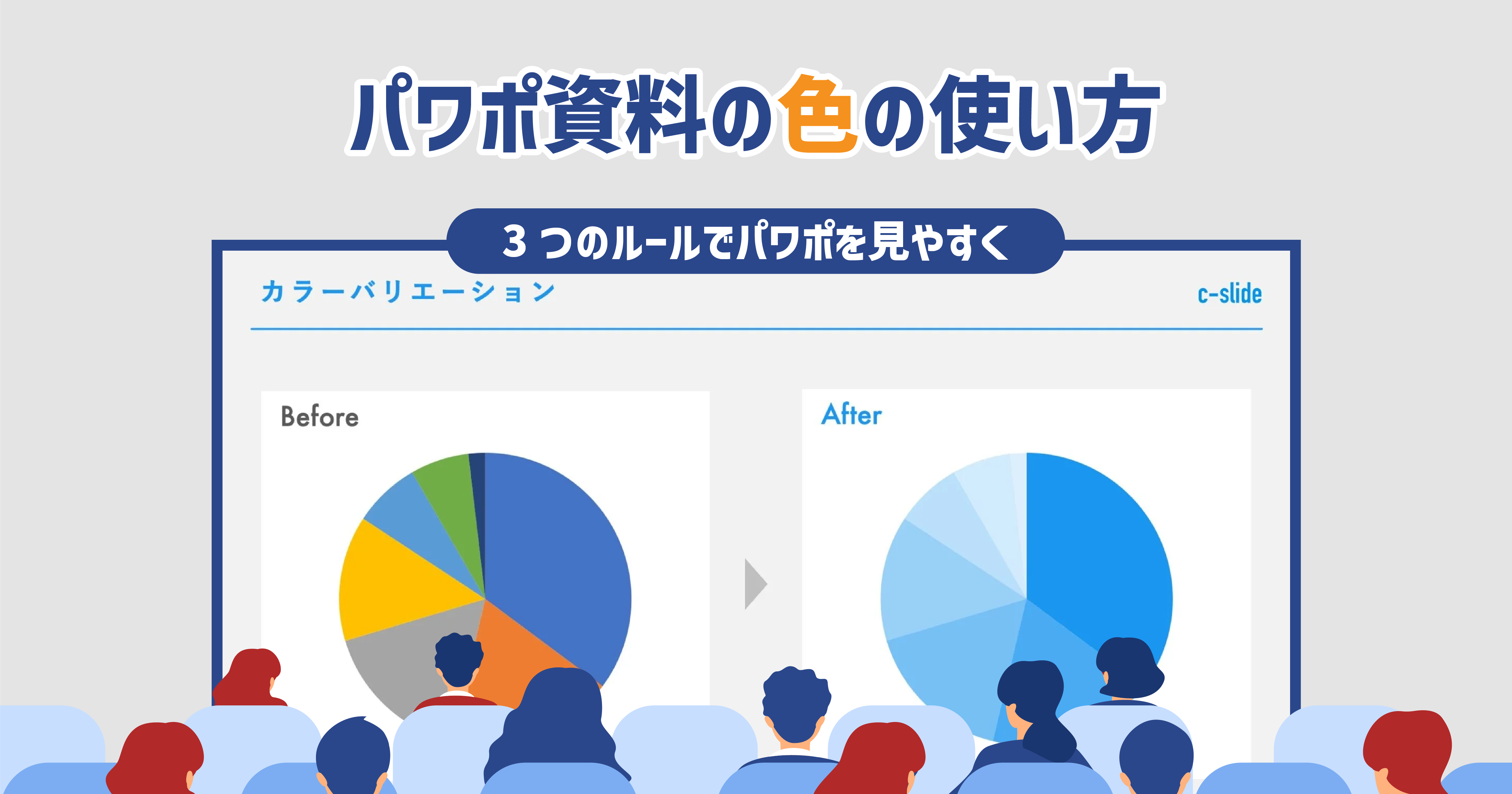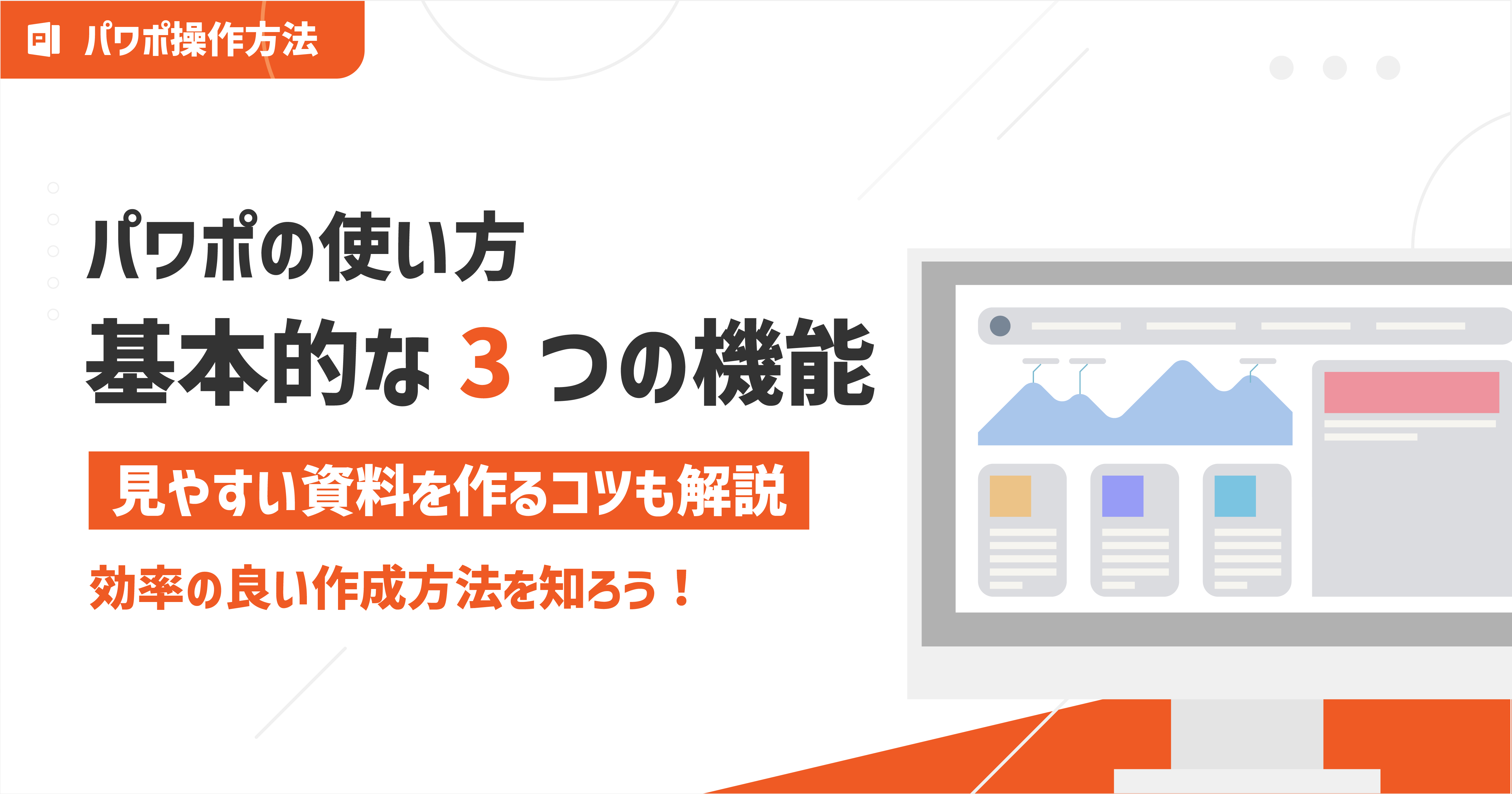【テンプレート付】Googleスプレッドシートを用いた顧客管理の方法を解説
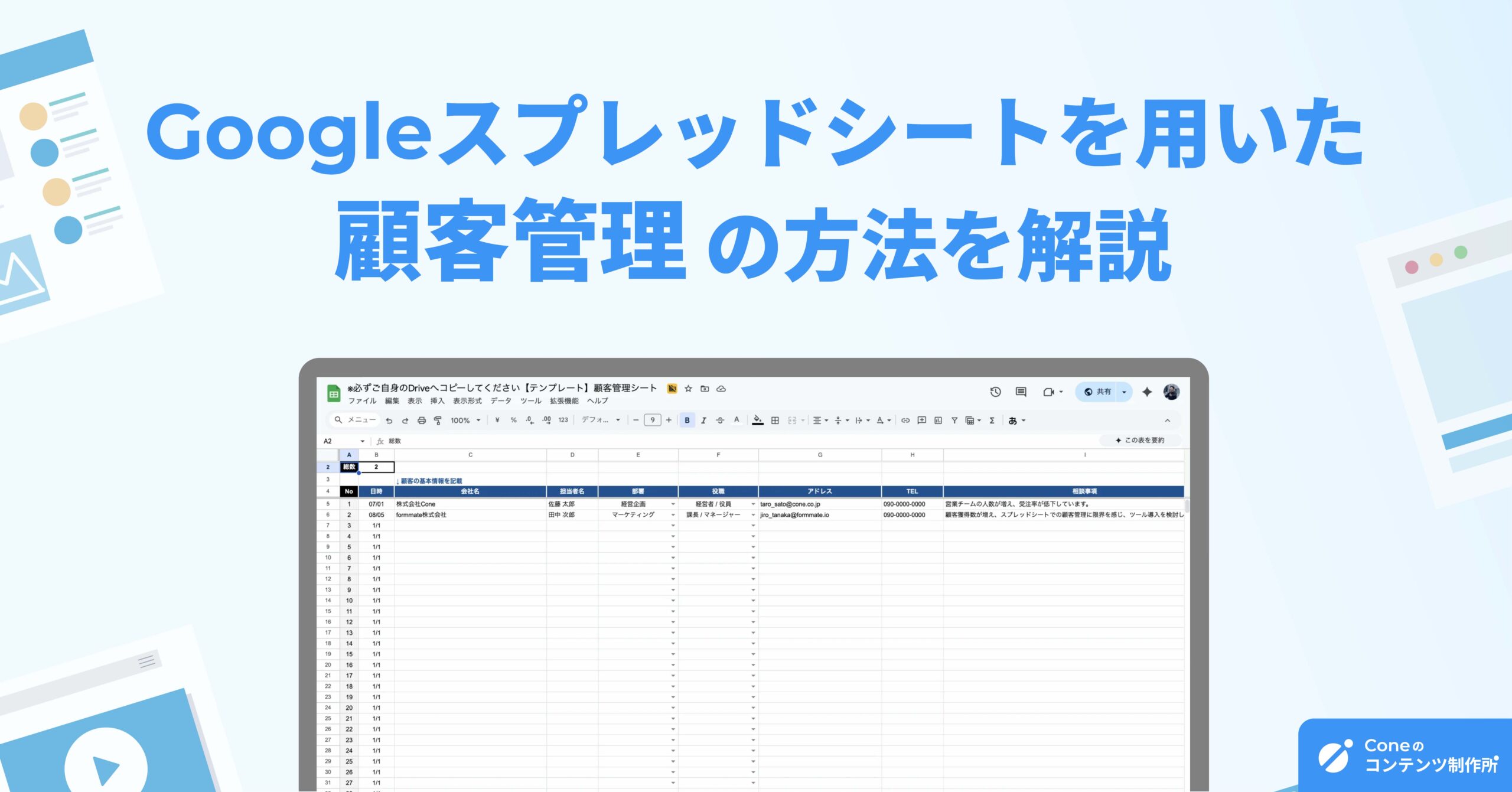
「顧客管理をしたいが、どう実施すればいいかわからない」
「スプレッドシートで管理するべきか、ツールを導入するべきかわからない」
このような悩みを抱える創業初期の経営者、営業マネージャーは多いのではないでしょうか。
本メディアを運営する株式会社Coneは、資料作成代行サービス「c-slide」を軸に年間1,500件以上の新規顧客を獲得しています。現在はツールを用いて顧客管理を行っていますが、創業からの約6年間はすべての事業でスプレッドシートによる顧客管理を行っていました。
今回はスプレッドシートでの管理・ツールでの管理両方を経験している弊社が、基礎知識から実際に使っていた顧客管理テンプレートの紹介・使い方、ツールとの違いまで解説していきます。
Googleスプレッドシートの顧客管理テンプレートは以下からアクセス可能です。テンプレートをお手元に用意しながら本記事を読み進めていただければと思います。
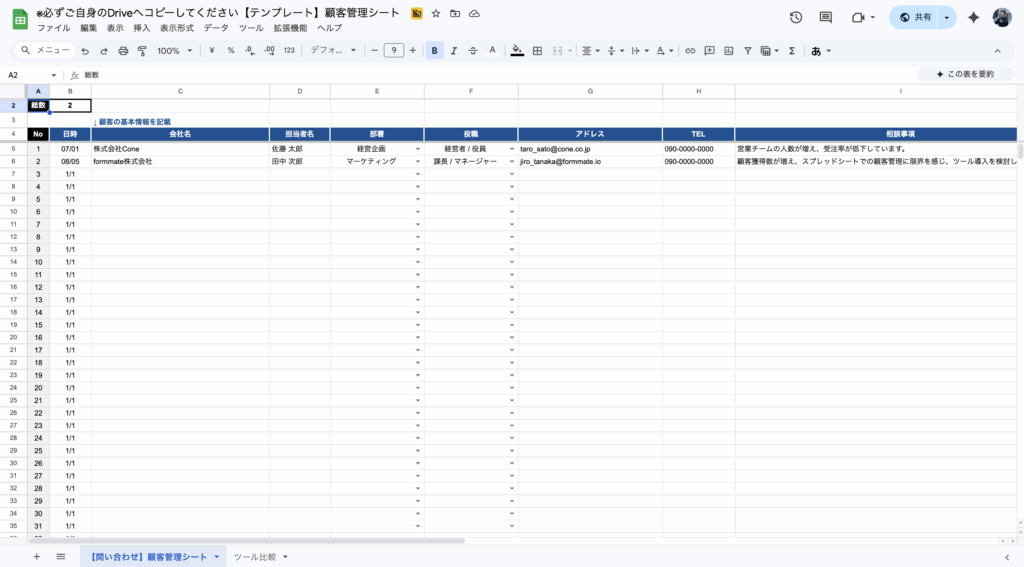
テンプレDL ⇛ ※必ずご自身のDriveへコピーしてください【テンプレート】顧客管理シート
本記事の下部で、テンプレートの使い方を解説しています。
そもそも顧客管理とは?
顧客管理とは、企業が保有する顧客の基本情報から取引履歴、コミュニケーション履歴まで、顧客に関するあらゆる情報を体系的に管理・活用する取り組みのことを指します。
単に「顧客の連絡先を管理する」だけではなく、商談や案件獲得のために顧客との関係値を深め、中長期的な売上向上や顧客満足度向上を目指すために必要不可欠なアクションとなっています。
顧客管理で得られるメリット
顧客管理に取り組むことで以下のメリットを得ることができます。
- 適切なフォローによる営業成果の向上
- チーム内でのコミュニケーション工数の削減
適切なフォローによる営業成果の向上
営業成果の向上は顧客管理に取り組む最も大きなメリットです。顧客情報が適切に管理されていることで、各営業担当者は自社と顧客の関係性を正確に把握することができます。「商談したことがあるか」「どんな課題を抱えているか」「比較検討状況」などの情報を把握することで、顧客ごとに適切なフォローが実現できます。
顧客管理によって、以下の情報を把握できたとしましょう。
| 取引ステータス | 商談未実施 |
| 抱えている課題 | 受注率改善に課題 |
| 比較検討状況 | 5~6社を同時に情報収集中 |
この顧客とは商談を実施していないため、「商談化への適切なフォロー」が必須となります。受注率に課題を抱え、複数社検討している状況なので、「受注率改善のためのセールスイネーブルメントのご提案」という提案資料内に競合比較ページを追加して送付すると商談化がしやすくなるでしょう。
このように、顧客の状況を適切に把握しておくことで各顧客に適したフォローが実現でき、営業成果の向上に繋げることができます。
チーム内でのコミュニケーション工数の削減
もう1つのメリットはコミュニケーション工数の削減です。顧客管理に取り組むと、すべての顧客の情報が1つに集約されるため、「あのお客さんのステータスどうなってたっけ?」のようなコミュニケーションをなくすことができます。
また、体制変更等によって担当者が変更になった場合も、顧客の担当者情報や過去のコミュニケーション履歴が残っているため、スムーズな引き継ぎが実現できます。
このように、顧客管理に取り組むことで営業成果の向上だけでなく、コミュニケーションの円滑化、営業効率の向上を実現することができます。
商談管理・案件管理との違い
顧客管理と混同されがちな管理方法として「商談管理」「案件管理」が挙げられます。これらの管理手法との違いは”管理するプロセス”です。
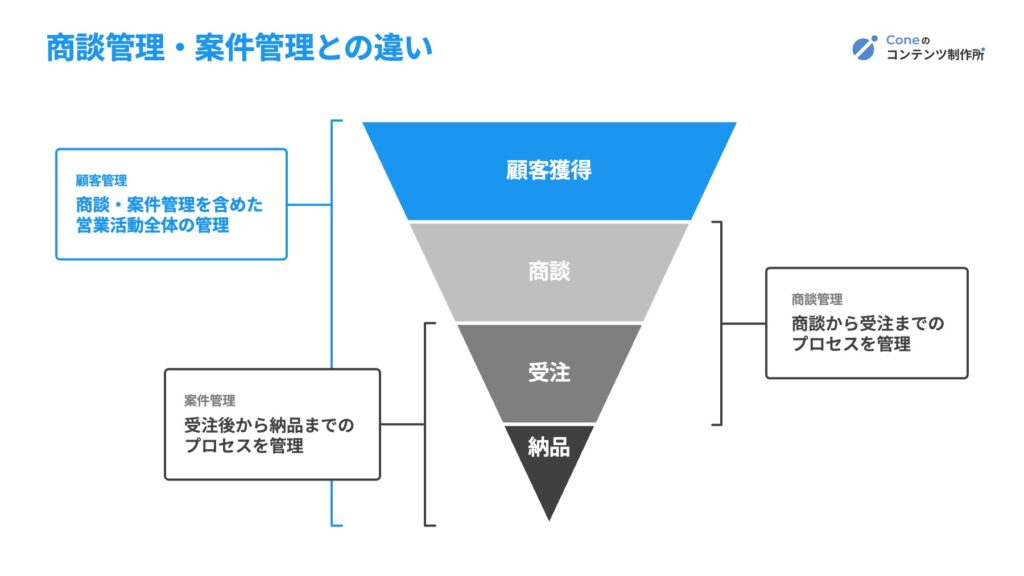
商談管理はあくまでも「商談」を管理するためのものであり、商談後から受注までのプロセスの管理が目的です。案件管理は、受注・契約後の「案件」を管理するものであり、契約から納品・契約満了までのプロセスの管理が目的です。
どちらも顧客情報をベースとした管理となるため顧客管理と混同されがちですが、顧客管理はこれらすべてのプロセスを管理することが目的の手法となっています。
スプレッドシートでの顧客管理に向いている企業
スプレッドシートでの顧客管理は無料で簡単に使えるため、導入コスト・ランニングコストを抑えることができるのが大きな特徴です。そのため、スプレッドシートで顧客管理をするべきか、CRMなどのツールを導入するべきか迷っている方も多いのではないでしょうか。
ここではスプレッドシートでの顧客管理に向いている企業について解説します。これらの条件に当てはまらない企業はツールでの顧客管理も検討してみてください。
- 月間の顧客獲得数が100件以下の企業
- 商材の検討リードタイムが短い企業
- 顧客獲得チャネルがシンプルな企業
月間の顧客獲得数が100件以下の企業
スプレッドシートでの顧客管理は、顧客の基本情報や取引ステータスを手動で入力する必要があります。そのため、月間の更新数が多くなりすぎると入力工数が増え、管理が乱雑になってしまいがちです。
こういった事態を避け、常に顧客の正確な情報を管理するために、月間100件程度の顧客獲得数を目安にスプレッドシートで管理をするべきかを検討するとよいでしょう。
商材の検討リードタイムが短い企業
提供している商材・サービスの検討リードタイムが1~3ヶ月程度で短い場合は、スプレッドシートでの顧客管理に向いていると言えます。リードタイムが6ヶ月以上と長い場合、顧客とのコミュニケーション回数が多くなるため、都度更新する工数が多くなってしまいます。
また、常に新しい顧客がシート内に追加されるため、期間が空くほど過去に遡って更新対象顧客を探す手間がかかってしまいます。スプレッドシート内の検索機能やフィルタリング機能を使うと多少効率化できますが、検索性やアラート機能などはCRMのほうが優位なため、ツールでの顧客管理のほうが手間を削減することができます。
自社商材の検討リードタイムが1~3ヶ月の場合は工数をかけずに管理ができるため、スプレッドシートでの管理のほうが向いているでしょう。
顧客獲得チャネルがシンプルな企業
「テレアポ」や「フォーム営業」などのアウトバウンド施策、「web広告運用」や「オウンドメディア運用」など、顧客獲得のチャネルは多く存在します。
各施策の効果を図るためにも顧客管理はチャネルごとにシートを分けることをおすすめしています。例で挙げた上記4つの施策を並行して実施している場合、顧客管理スプレッドシート内には以下の5つのシートを作成する必要があります。
- テレアポ_顧客管理
- フォーム営業_顧客管理
- 【資料請求】広告_顧客管理
- 【問い合わせ】広告_顧客管理
- 【お役立ち資料】メディア_顧客管理
このような管理を行っている場合、商談実施後に取引ステータスを更新しようとすると「どのシートに対象顧客がいるかわからない、、」と更新までに手間がかかってしまいます。
一方で「web広告運用」だけを行っている企業の場合は以下の2つのシートで完結します。
- 【資料請求】広告_顧客管理
- 【問い合わせ】広告_顧客管理
このように顧客獲得チャネルがシンプルな場合は、管理工数を大幅に下げることができるためスプレッドシートでの顧客管理が向いていると言えるでしょう。
【テンプレート】顧客管理スプレッドシートの使い方
ここでは、弊社が実際に使っている顧客管理シートのテンプレート内に挿入している項目から使い方までを解説していきます。テンプレートは以下からアクセス可能です。
テンプレDL ⇛ ※必ずご自身のDriveへコピーしてください【テンプレート】顧客管理シート
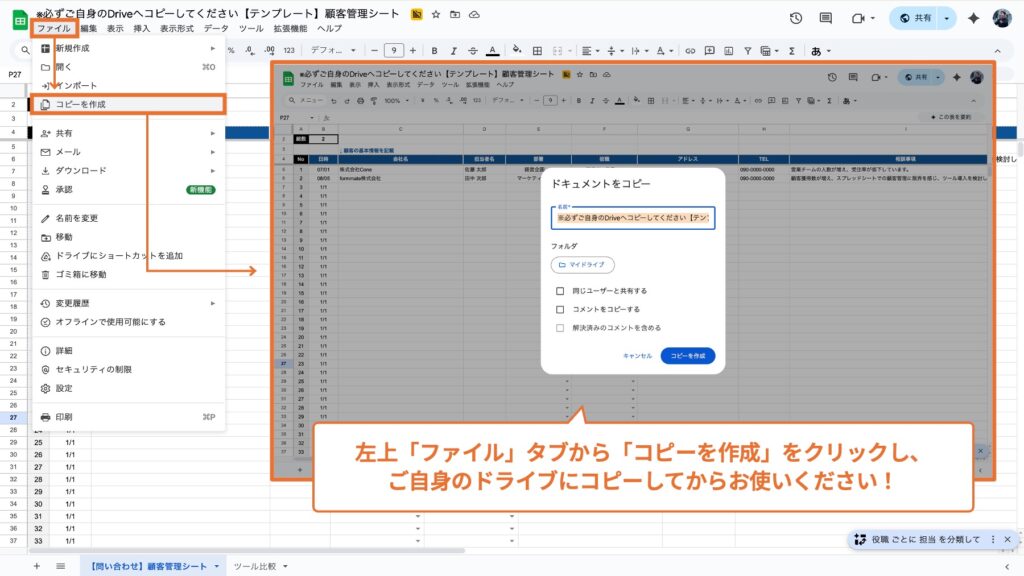
本テンプレートの権限は「閲覧のみ」です。このまま使うことはできないため、必ず「ファイルタブ」をクリックし「コピーを作成」してください。
顧客管理シート内の項目
顧客管理のテンプレート内には「顧客の基本情報」「取引ステータス」「コンタクト情報」の3つの種類の項目を用意しています。
| 顧客の基本情報 | 日時 | リード発生日時など、顧客を獲得した日時を記載 |
| 会社名 | 対象顧客の会社名を記載 | |
| 担当者名 | 対象顧客の担当者名を記載 | |
| 部署 | 担当者が所属している部署を項目から選択 | |
| 役職 | 担当者の役職を項目から選択 | |
| アドレス | 担当者のメールアドレスを記載 | |
| TEL | 担当者の電話番号を記載 | |
| 相談事項 | リード発生時に記載されている相談事項を転記 | |
| 取引ステータス | 商談設定 | 「商談設定済」か「商談未設定」かを選択 |
| 取引ステータス | 商談設定済顧客のみ、受注や検討中などのステータスを選択 | |
| コンタクト情報 | 担当 | 自社の対象顧客へのコンタクト担当者を記載 |
| 最終コンタクト日 | 最終コンタクトを行った日時を上書きで記載 | |
| 手法 | 「架電」もしくは「メール」から選択 | |
| コンタクト回数 | 今まで何回コンタクトを行ったかの回数を記載 | |
| 電話所感 / 営業所感 | 架電時・営業時の担当者の所感を記載 | |
| ネクストアクション | 自社が行うべき次のアクションを記載 | |
| memo | メンバーへの共有事項や自身へのメモを自由に記載 |
また、「全体の顧客数」「全体の商談数」「商談化率」を2列目に表示させています。シートは「【問い合わせ】顧客管理シート」「【資料請求】顧客管理シート」のように種別ごとに管理を行うことで、上部に表示されている数値を確認しながら施策の効果を図ることが可能です。
① 顧客の基本情報の入力方法(青部分)
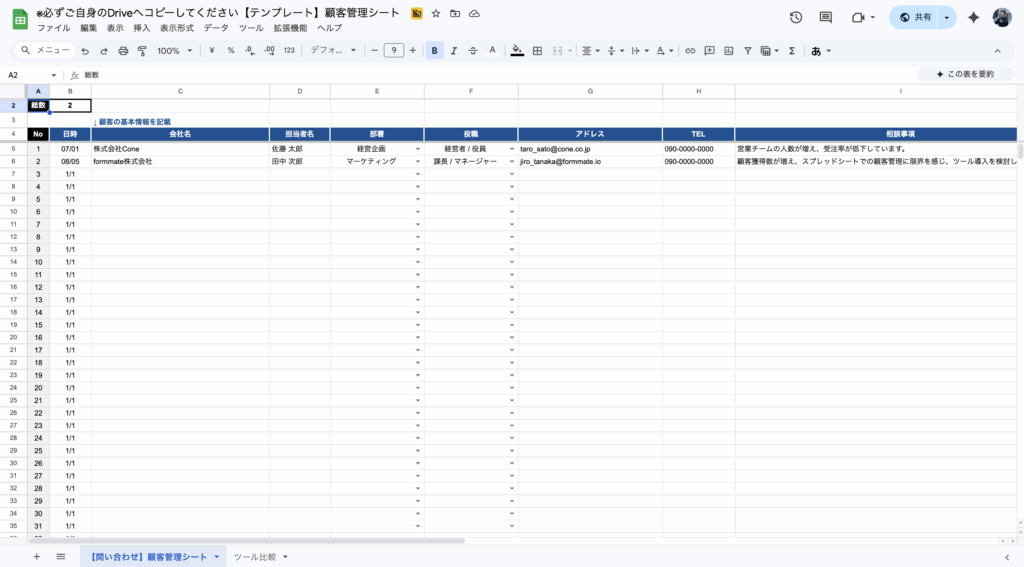
基本情報では、以下の項目の記載を行います。
| 日時 | リード発生日時など、顧客を獲得した日時を記載 |
| 会社名 | 対象顧客の会社名を記載 |
| 担当者名 | 対象顧客の担当者名を記載 |
| 部署 | 担当者が所属している部署を項目から選択 |
| 役職 | 担当者の役職を項目から選択 |
| アドレス | 担当者のメールアドレスを記載 |
| TEL | 担当者の電話番号を記載 |
| 相談事項 | リード発生時に記載されている相談事項を転記 |
日時
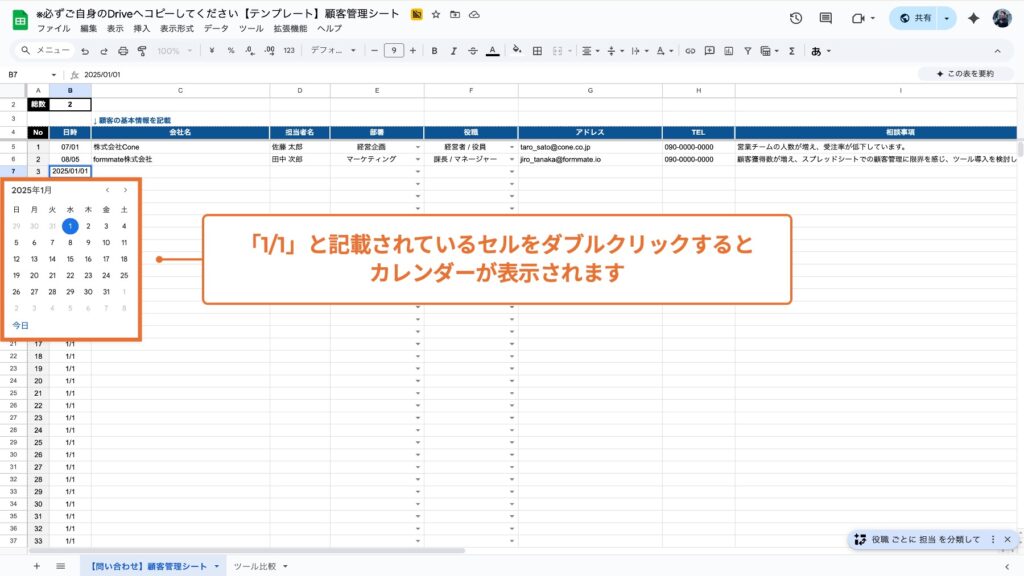
日時はデフォルトで「1/1」と記載しています。ダブルクリックすることでカレンダーから日時を選択することができます。
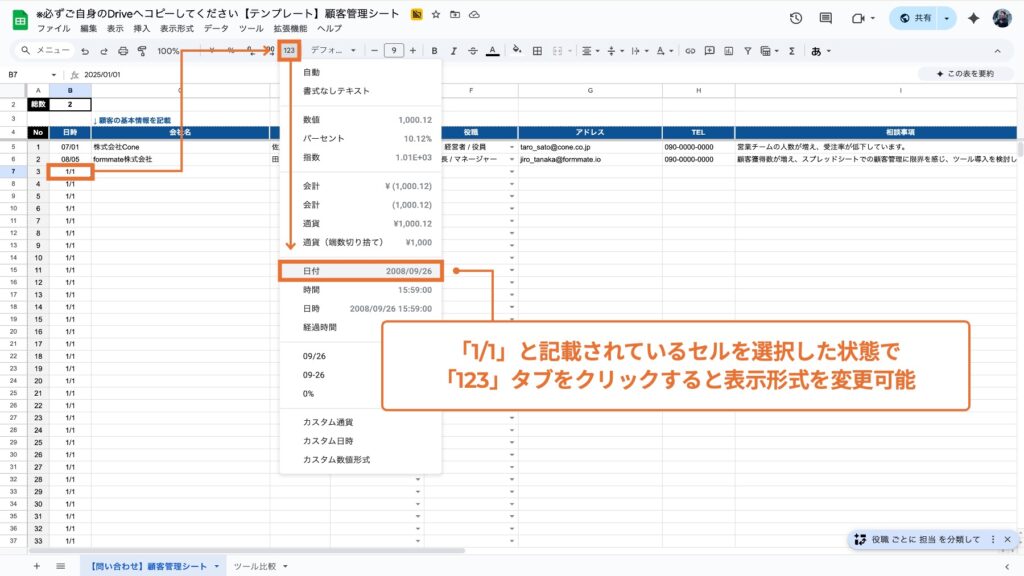
💡 「2025/1/1」のように西暦を表示したい場合は、対象のセルを選択しながらメニュー内の「表示形式の詳細設定」をクリックすると、表示形式の変更が可能です。
部署・役職
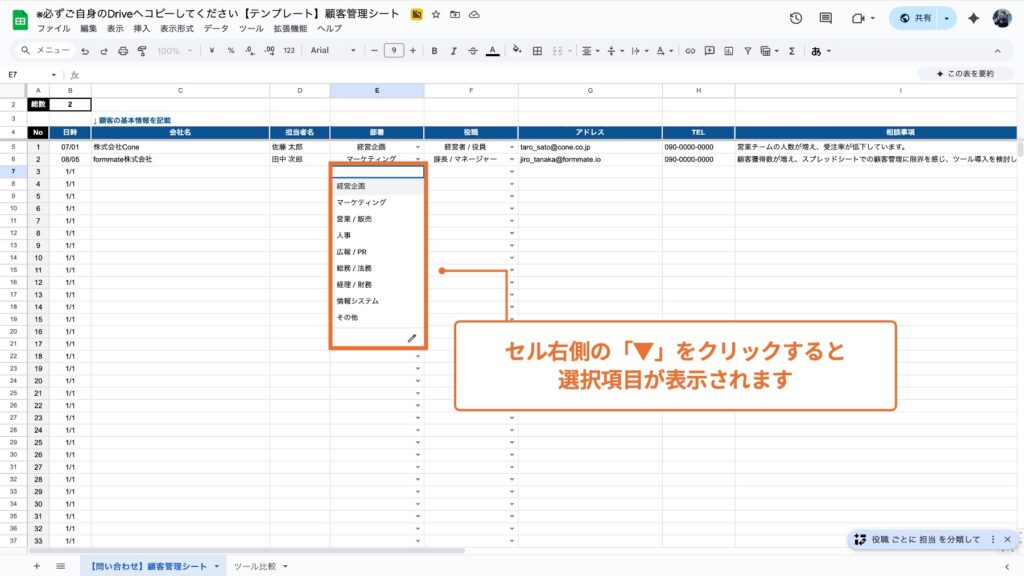
部署・役職は項目から選択できるように設定しているため、対応する項目を選択するようにしましょう。選択項目が不要で自由に記載したい場合は、削除していただいても構いません。
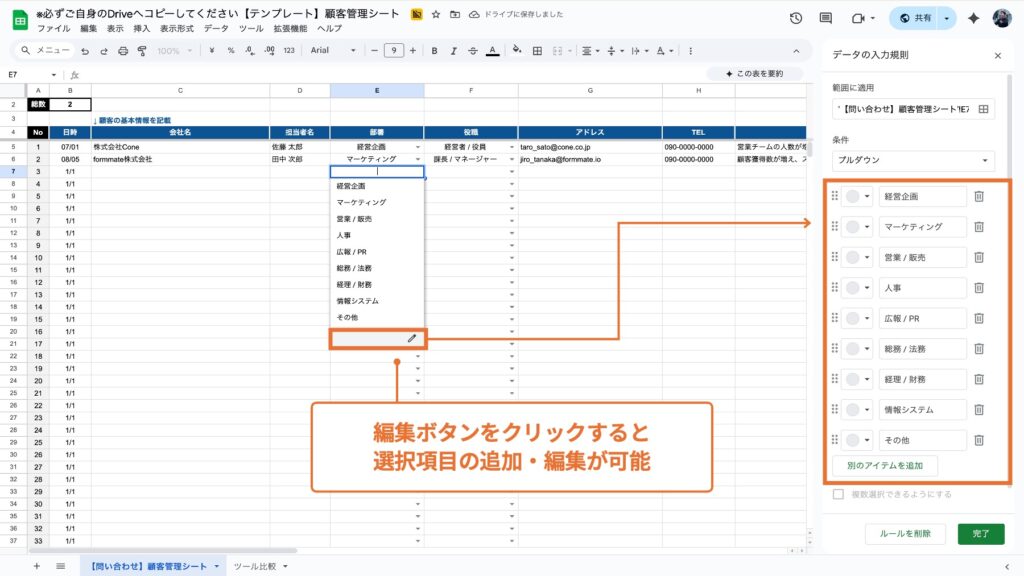
💡 選択時に表示される項目の最下部「編集ボタン」を押すことで項目の編集・追加が可能です。
その他項目
以下の項目は項目選択ではなく、自由に記載することが可能です。
- 会社名
- 担当者名
- アドレス
- TEL
- 相談事項
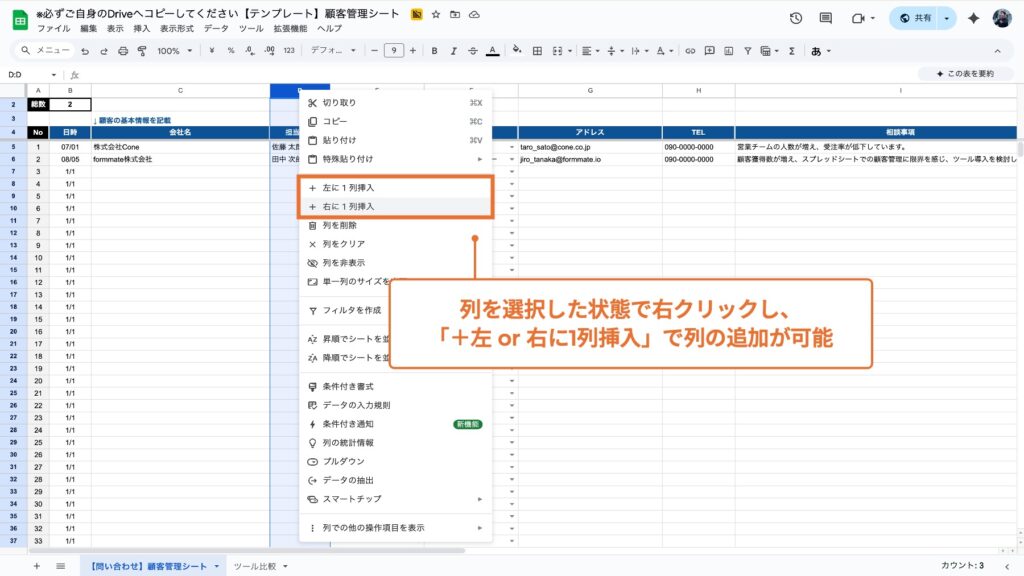
💡 入力項目を増やしたい場合は、追加したい列の左右どちらかを全選択した状態で「右クリック→+左 or 右に1列挿入」で列の追加が可能です。
② 取引ステータスの入力方法(オレンジ部分)
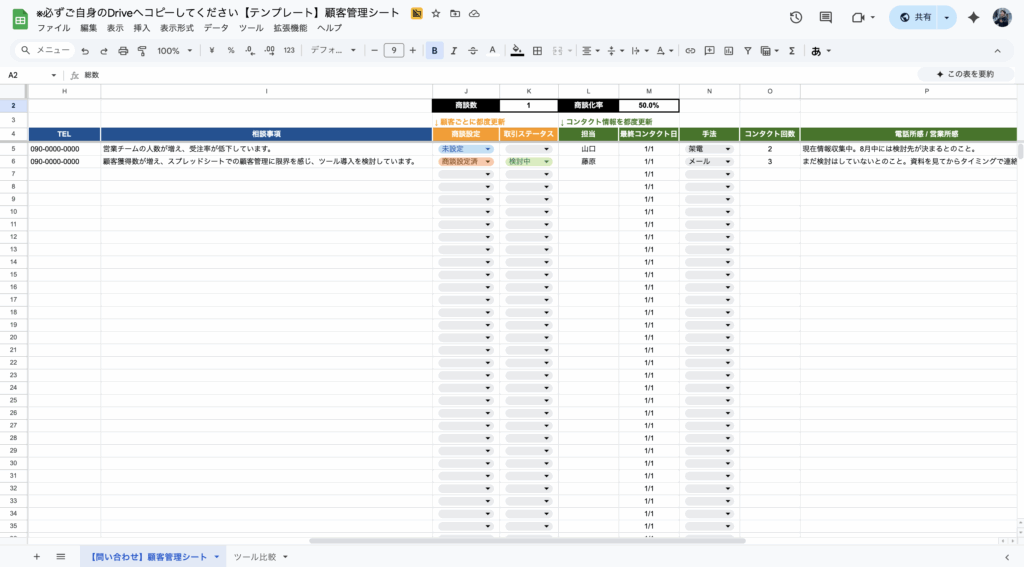
取引ステータスでは、以下の項目の記載を行います。
| 商談設定 | 「商談設定済」か「商談未設定」かを選択 |
| 取引ステータス | 商談設定済顧客のみ、受注や検討中などのステータスを選択 |
商談設定
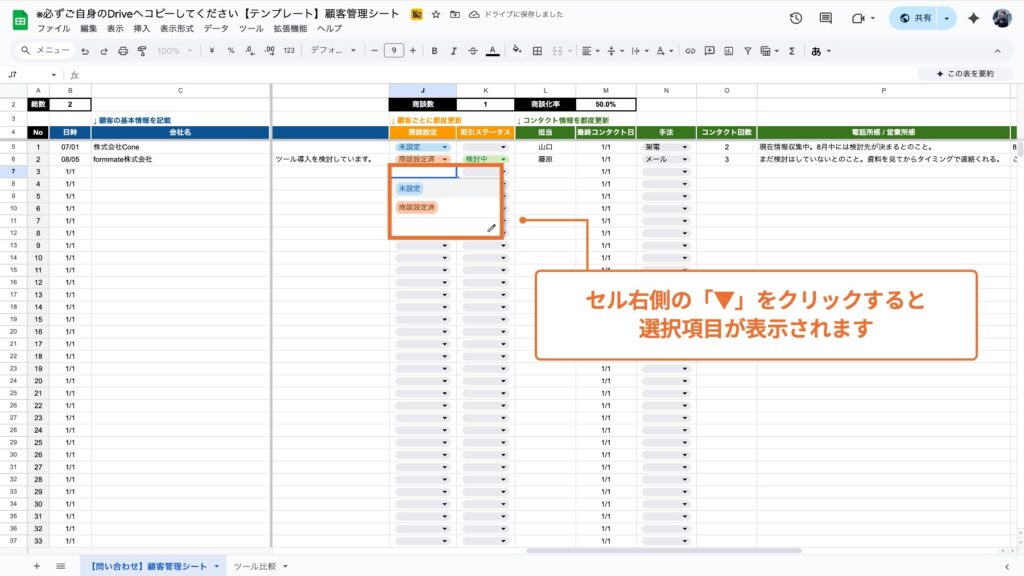
商談設定に至っていない顧客は「商談未設定」、商談設定に至った顧客は「商談設定済」を選択するようにしてください。
💡 シート内の「商談数」「商談化率」は商談設定欄から算出されています。正確な数値を把握するためにも、記載時は忘れずに項目を選択するようにしましょう。
取引ステータス
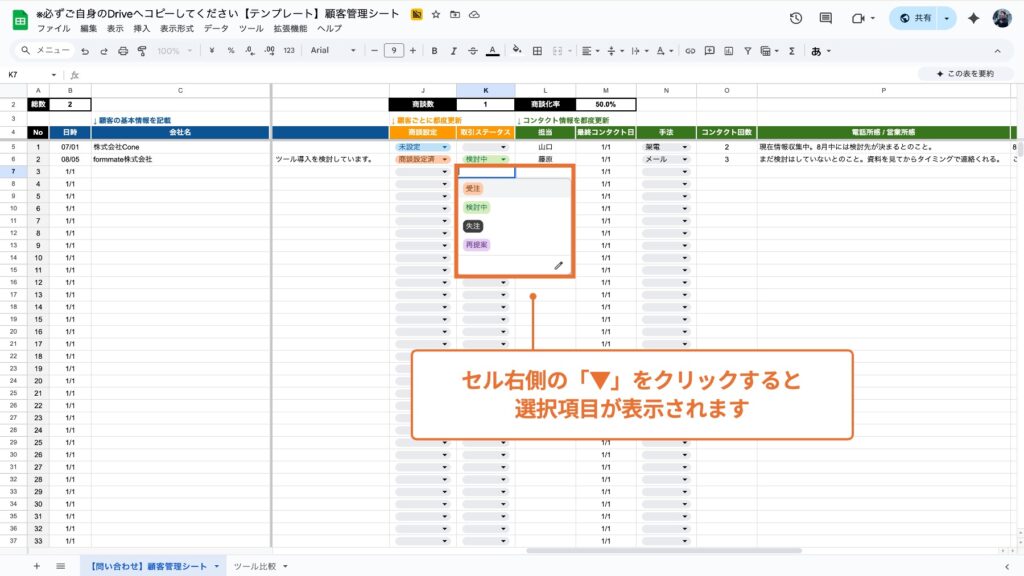
「商談設定済」を選択している顧客のみ、取引ステータスを記載します。選択項目は「受注」「失注」「検討中」「再提案」を設定しています。「日程調整中」や「稟議中」などの他項目を追加したい場合は、編集ボタンをクリックし項目を追加してください。
③ コンタクト情報の入力方法(緑部分)
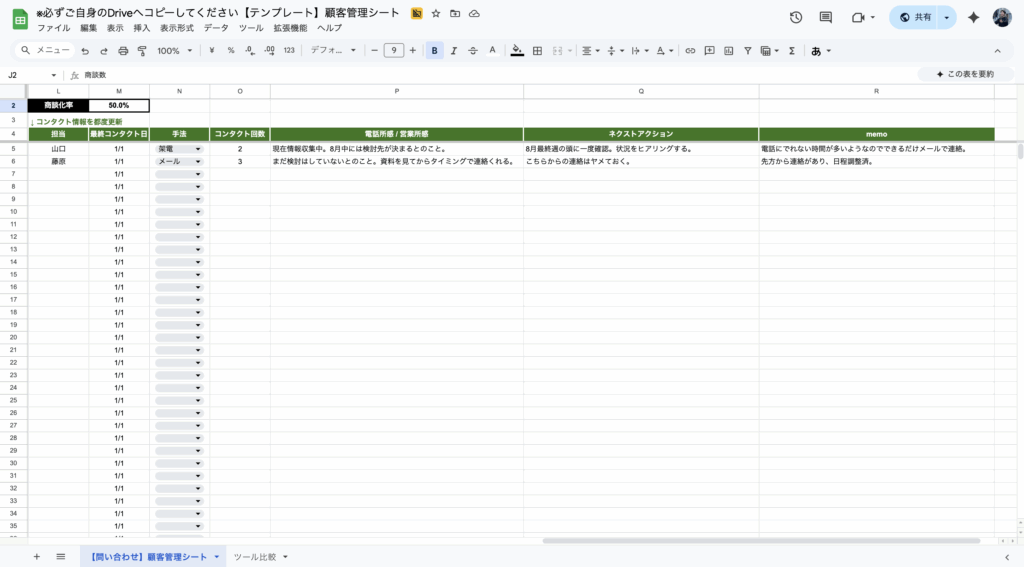
コンタクト情報では、以下の項目の記載を行います。
| 担当 | 自社の対象顧客へのコンタクト担当者を記載 |
| 最終コンタクト日 | 最終コンタクトを行った日時を上書きで記載 |
| 手法 | 「架電」もしくは「メール」から選択 |
| コンタクト回数 | 今まで何回コンタクトを行ったかの回数を記載 |
| 電話所感 / 営業所感 | 架電時・営業時の担当者の所感を記載 |
| ネクストアクション | 自社が行うべき次のアクションを記載 |
| memo | メンバーへの共有事項や自身へのメモを自由に記載 |
担当
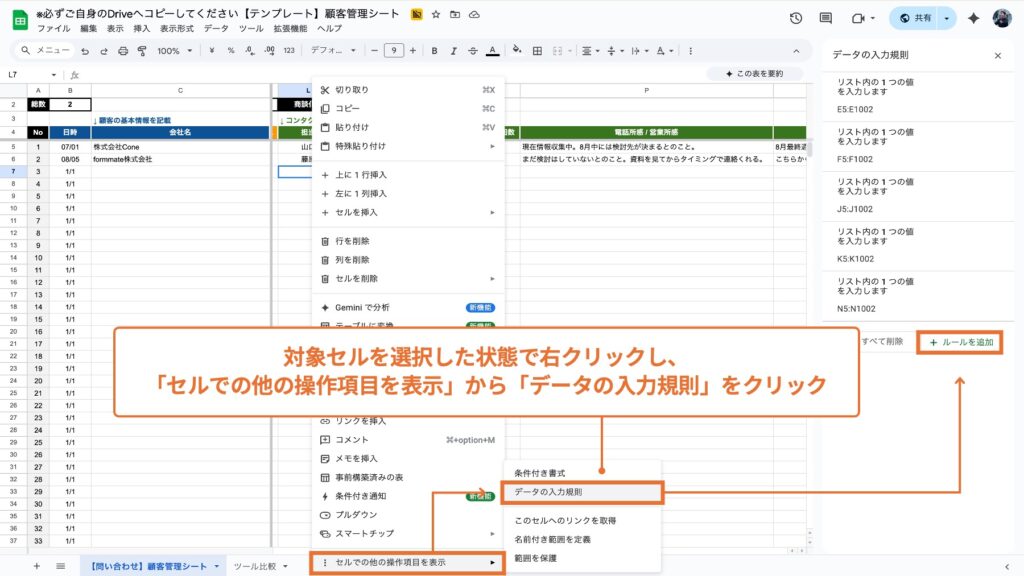
顧客へのアプローチを実施した自社の担当者名を記載します。自由記載で設定していますが、選択項目を設定したい場合は、「右クリック→セルでの他の操作項目を表示→データの入力規則」で設定を行ってください。
最終コンタクト日
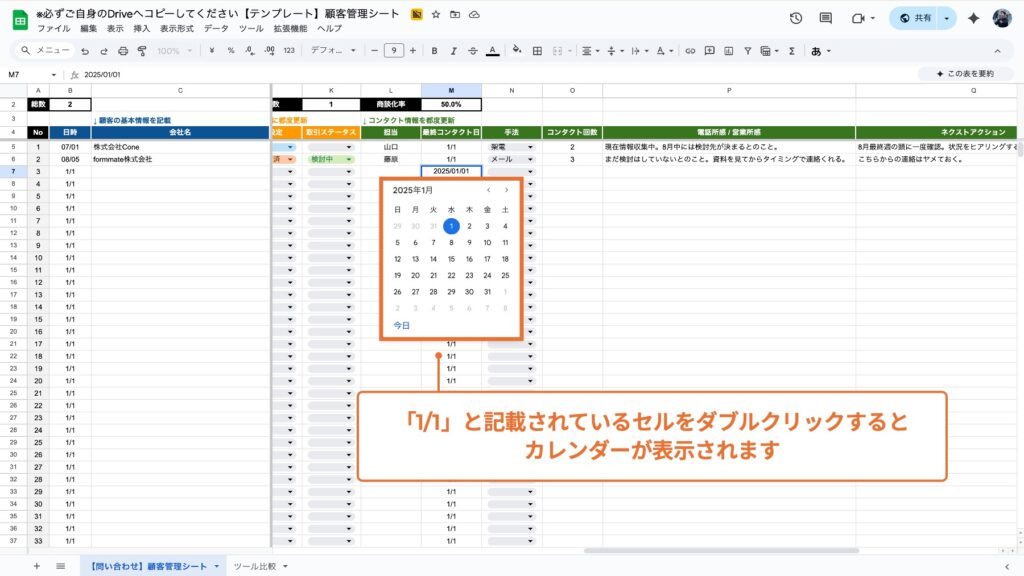
最後に連絡をした日がいつだったかを記録するための項目です。基本情報の日時と同じく、ダブルクリックでカレンダーから日時選択が可能です。
手法
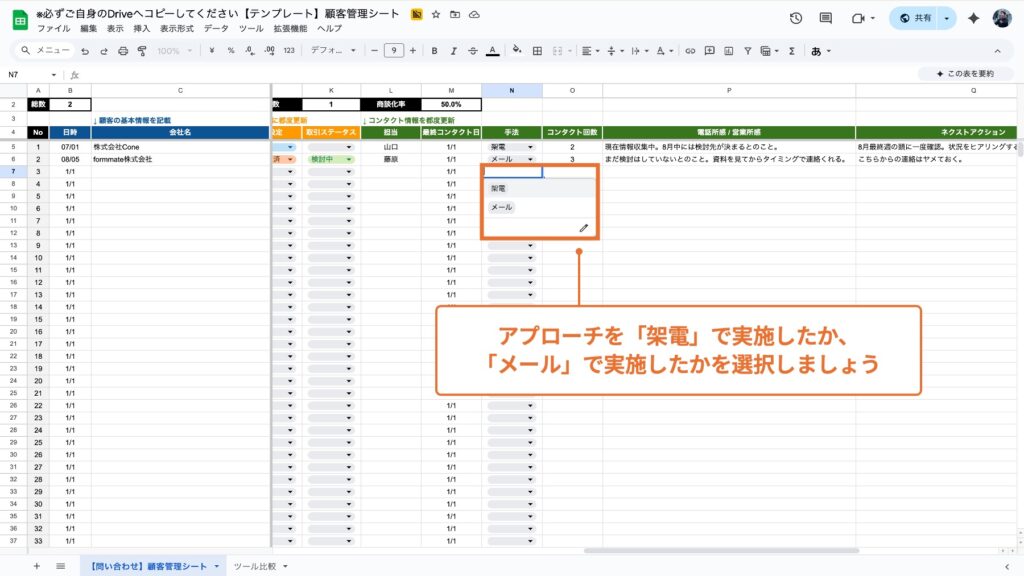
顧客へのアプローチを「架電」で行ったのか、「メール」で行ったのかがわかるように記録しておきましょう。架電でのアプローチしか行わない、というルール等を設けている場合は項目を削除しても問題ないですが、架電よりもメールを好む顧客も一定数存在するため、チーム間での共有のためにも記載できていると親切です。
コンタクト回数
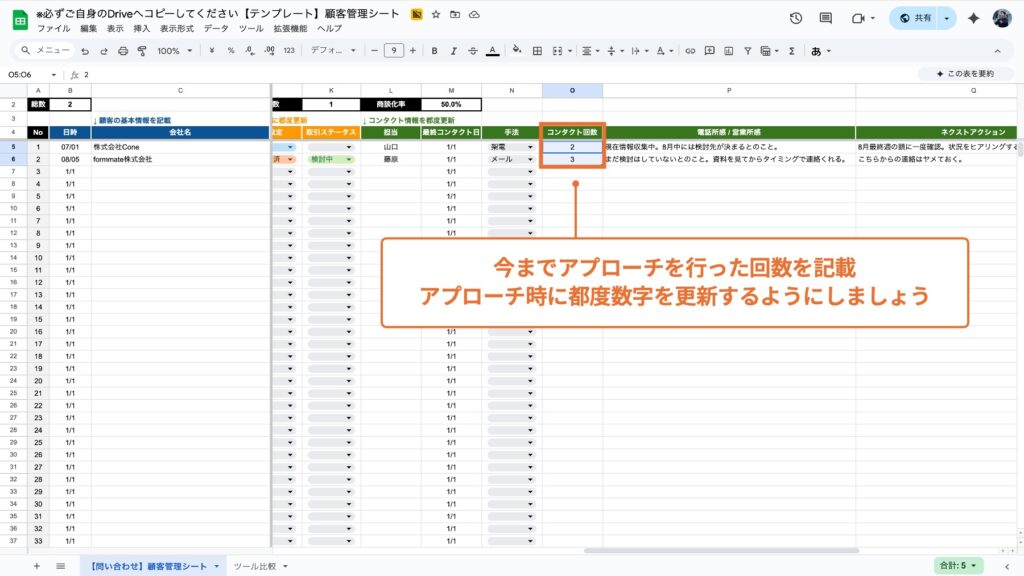
今までアプローチを行った回数を記載します。追加でのアプローチを実施する際に、これ以上アプローチをしても問題ないのかの判断の参考になる上に、何度アプローチした結果商談化したのかのデータ蓄積にも繋がるため、忘れずに記載するようにしましょう。
電話所感 / 営業所感
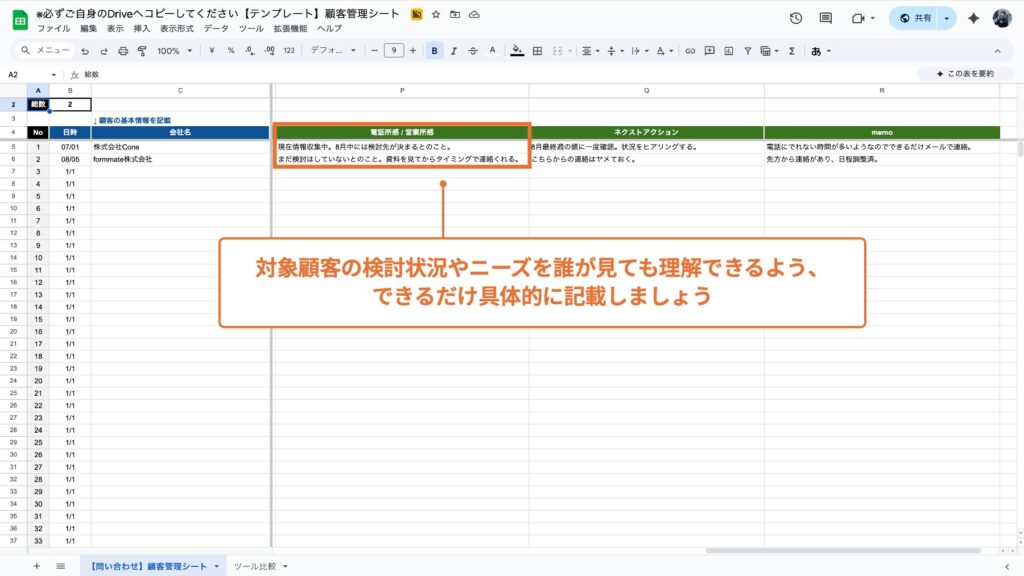
架電時・商談時にヒアリングした導入意欲や顧客が抱えている課題、ニーズなどを記載します。自身が再度アプローチを行う際の参考メモにもなりますし、担当引き継ぎ時や別の担当がアプローチを行う際の参考になるため、必ず記載するようにしましょう。
ネクストアクション
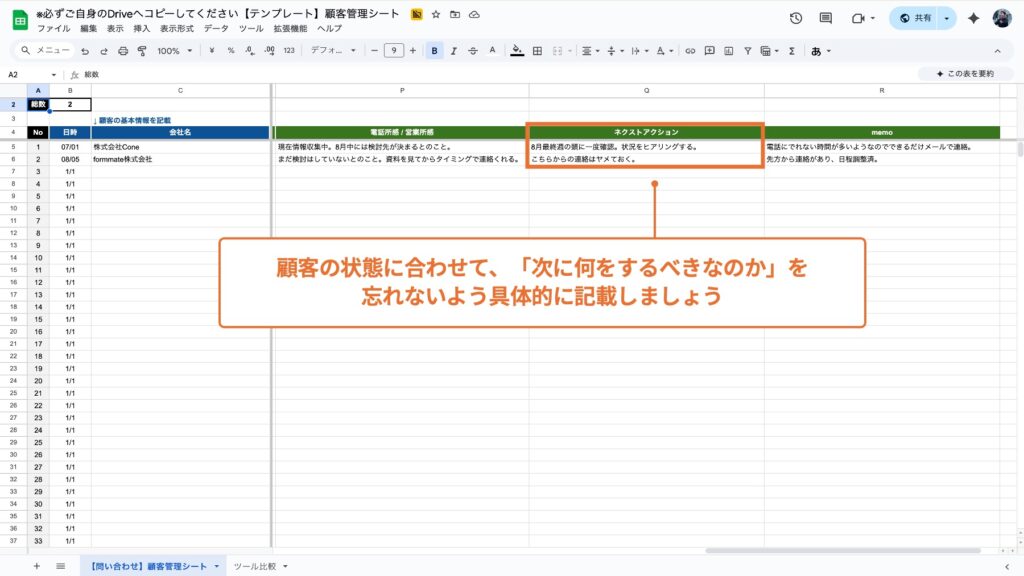
「8月最終週の頭に一度確認。状況をヒアリングする。」のように、「いつ・何をするのか」を具体的に記載するようにしましょう。電話所感 / 営業所感の内容を紐づけて記載すると、明確なアクションに繋がります。
memo
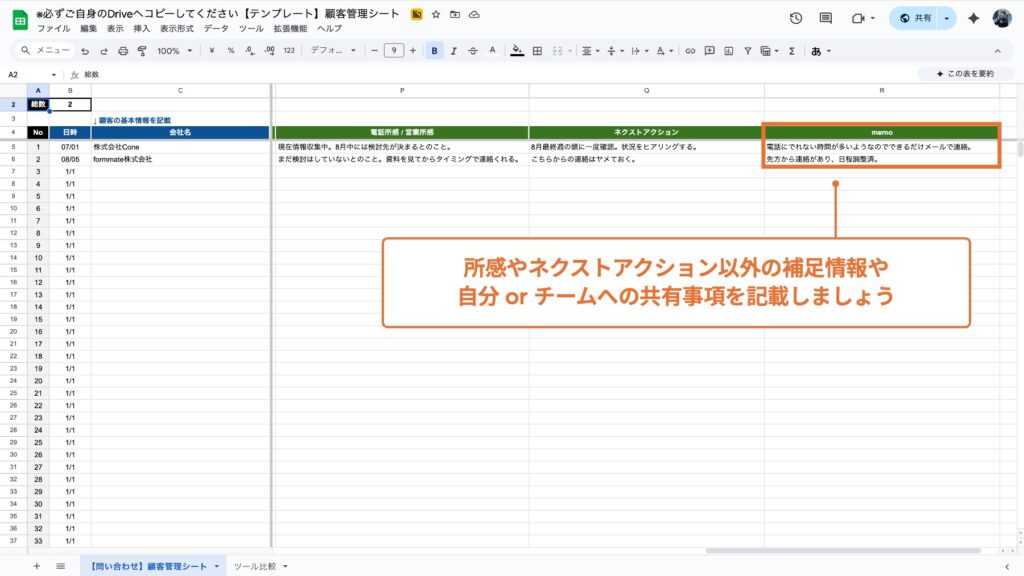
必須での記載項目ではないですが、「電話にでれない時間が多いようなのでできるだけメールで連絡。」のように、所感やネクストアクション以外の補足情報や自分 or チームへの共有事項を記載しておくと親切です。
参考|シートを追加したい場合
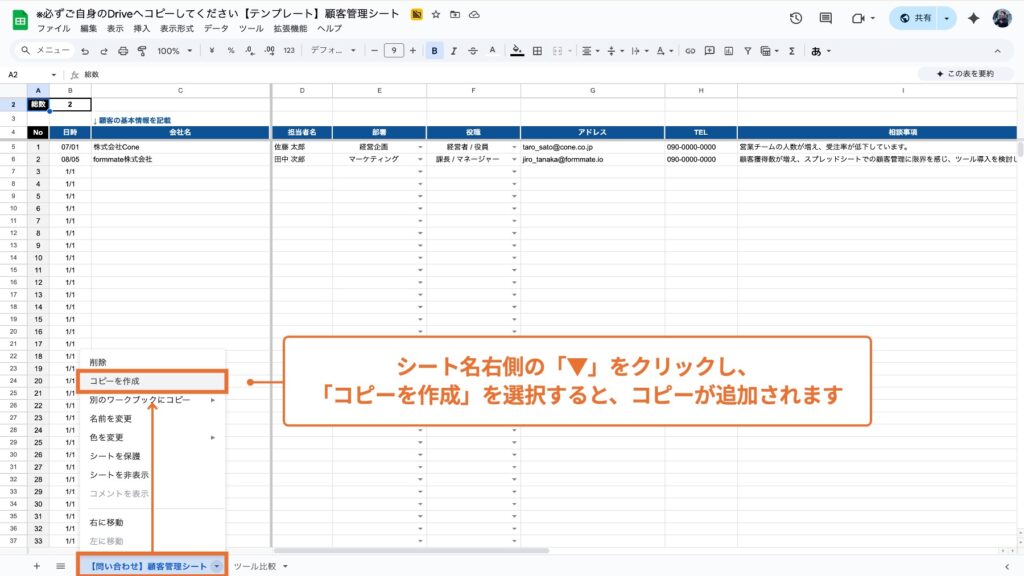
「問い合わせ」だけではなく、「資料請求」などのシートを追加したい場合は、本シートをコピーして新しい顧客管理シートを作成しましょう。シート名が記載されているタブ右側の「▼」をクリックし、「コピーを作成」で同様のシートが複製できます。
【比較】スプレッドシート vs ツール
当メディアを運営する株式会社Coneは創業から約5年間、顧客管理をスプレッドシートで行ってきましたが、「事業の多角化」「顧客数の増加」によってツールでの顧客管理にリプレイスを行いました。
ここでは、弊社が顧客管理で使っているフォーム作成ツール「formmate」との違いを実際に画面を比較しながら解説していきます。
→ フォーム作成ツール「formmate」を詳しく知りたい方はこちら
1. 自動で、顧客の基本情報を入力
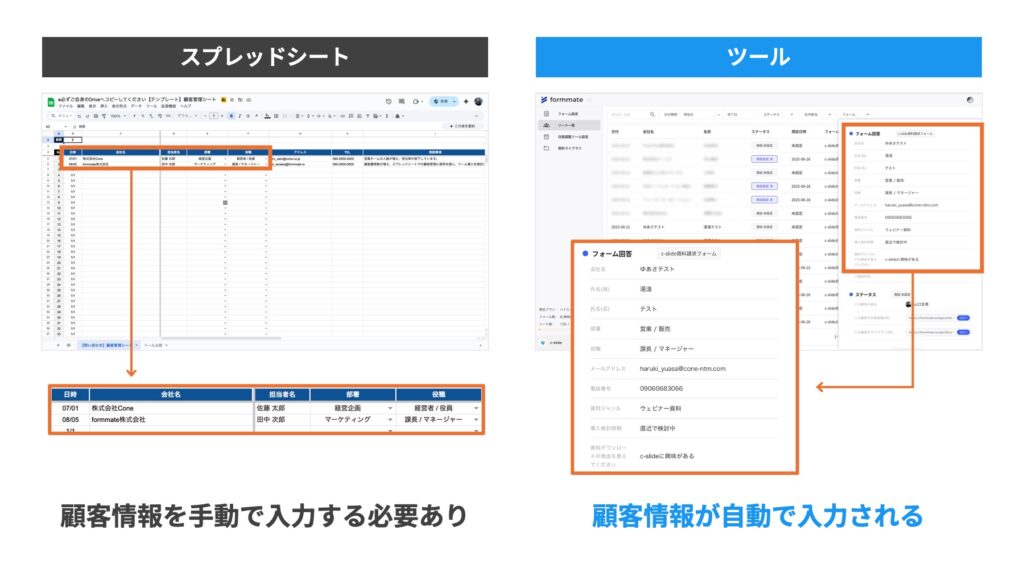
先述の通り、スプレッドシートでの顧客管理を行う場合、顧客の基本情報は都度手動で入力する必要があります。一方で「formmate」は、問い合わせフォームと連動しているため、フォームに入力された顧客情報が自動でツール内に集約されます。
新規顧客を獲得した際に都度入力を行う必要はなく、自動で顧客情報が溜まっていくため、ヒューマンエラーの防止や入力工数削減によるコア業務へ集中できる環境作りを実現できます。
2. 自動で、取引ステータスを更新
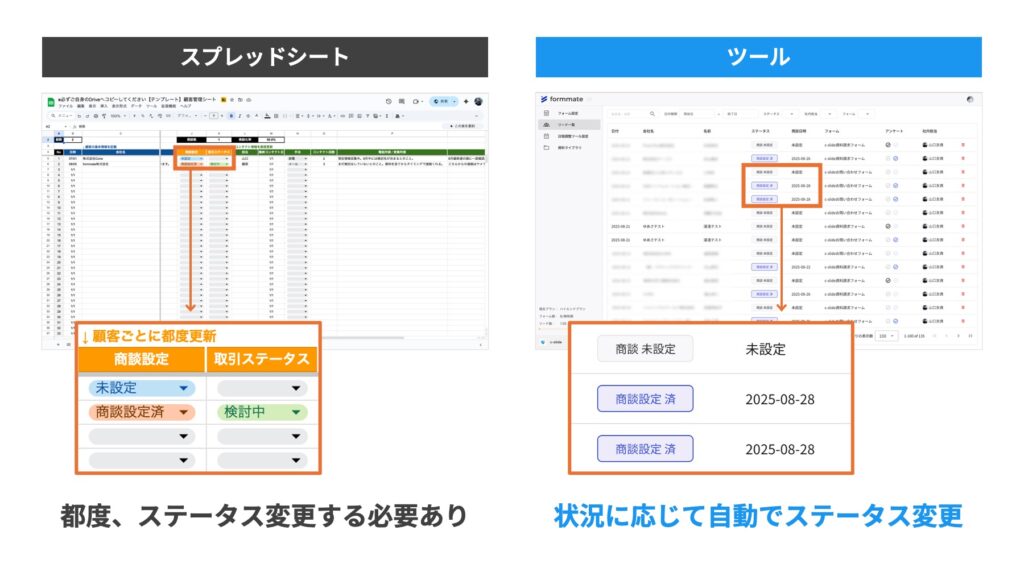
「formmate」は、お問い合わせフォームや資料請求フォーム送信後に、自動で日程打診を行い商談を獲得するため、日程調整が完了した場合は「ステータス」「商談日時」が自動で更新されます。
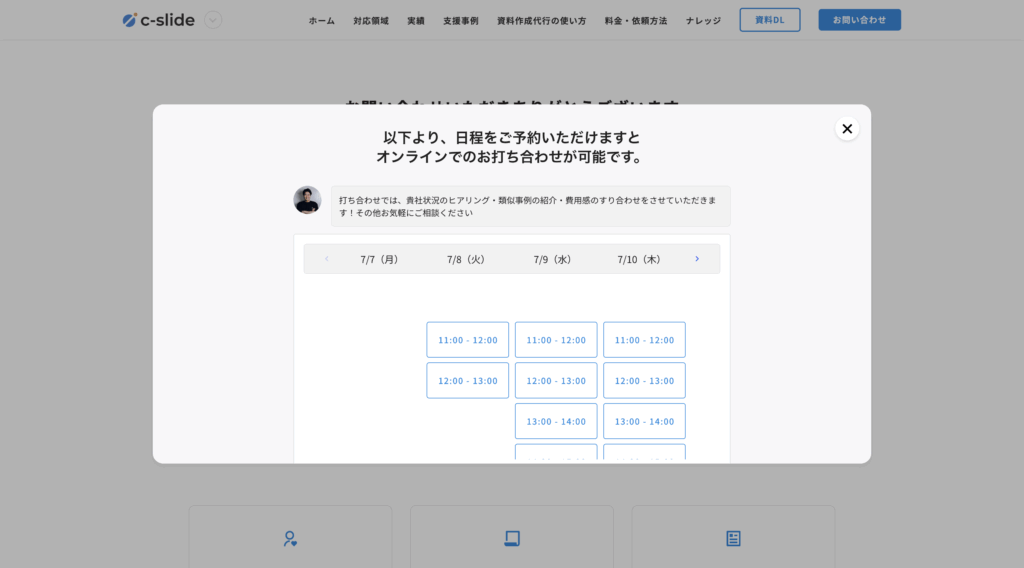
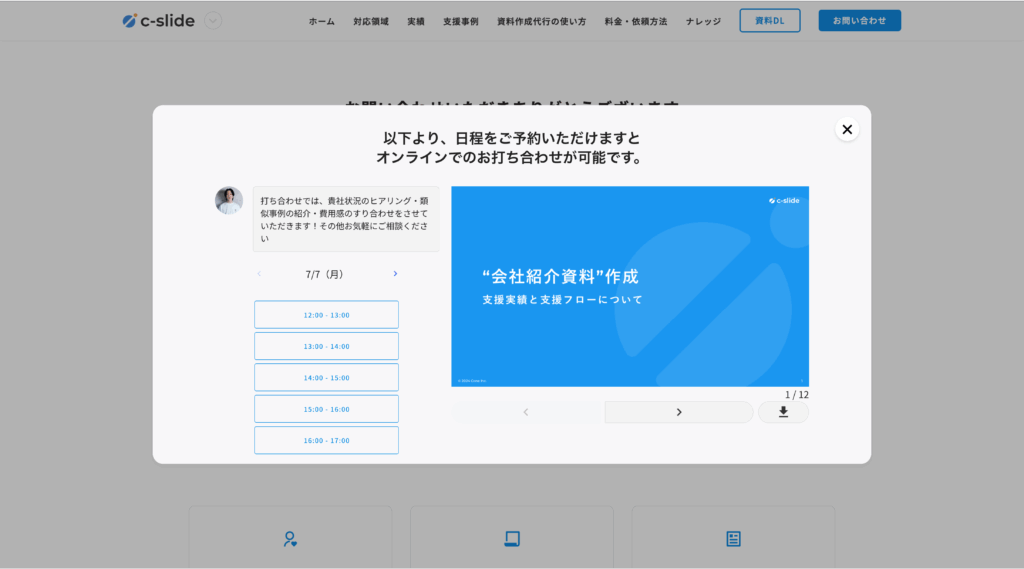
そのため、商談獲得時の顧客情報の更新や当日のオンラインミーティングのリンク発行・共有などの対応をする必要はなく、当日の商談準備などに時間を充てることができます。
3. 自動で、顧客のニーズや検討状況を回収・入力
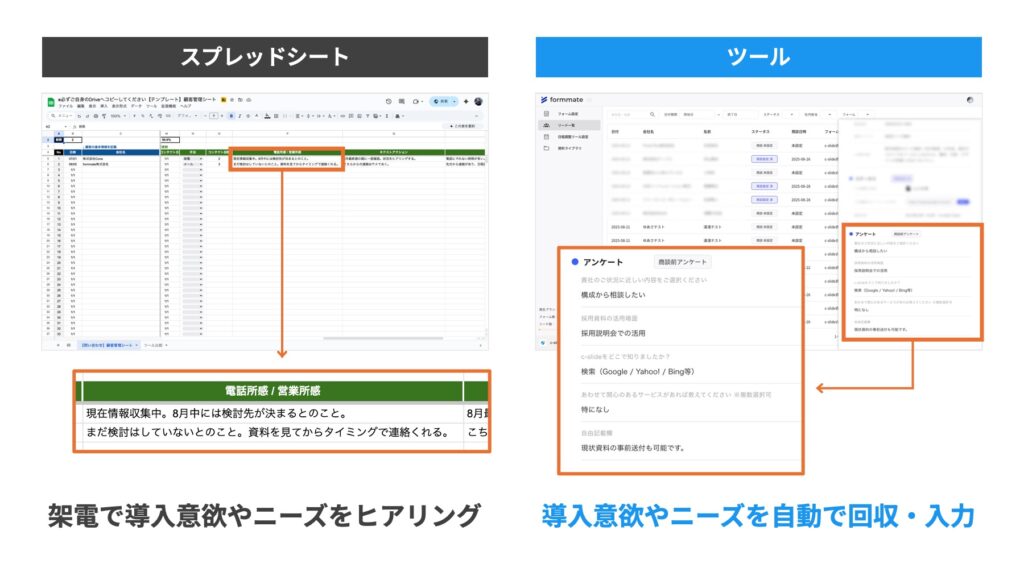
自動で商談を獲得するだけではなく、日程調整完了時に表示される「商談前アンケート」で顧客が抱えている課題や検討状況を把握することも可能です。また、日程調整に至らなかった顧客へは「離脱前アンケート」で導入意欲や検討時期などの情報を回収することができます。
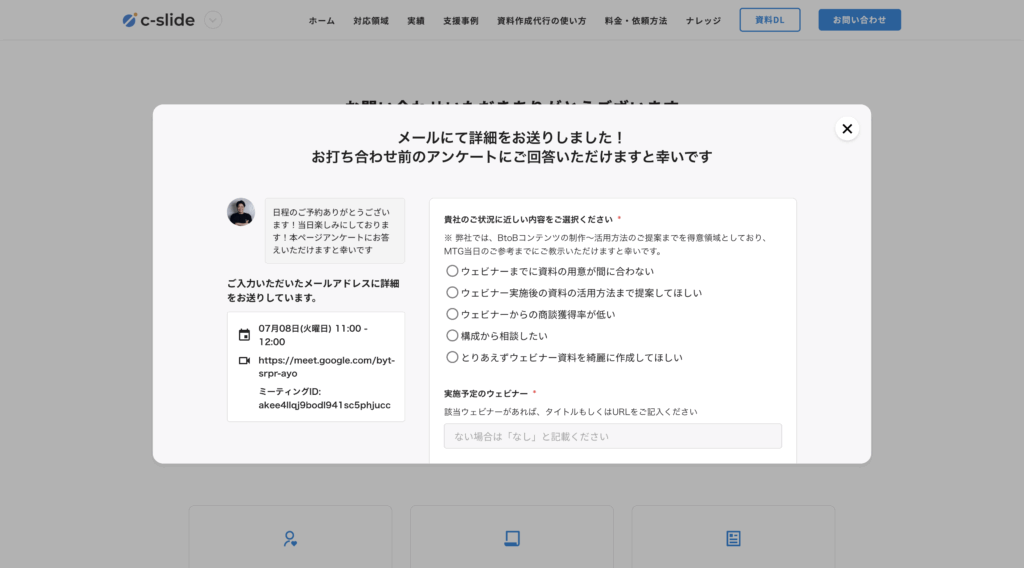
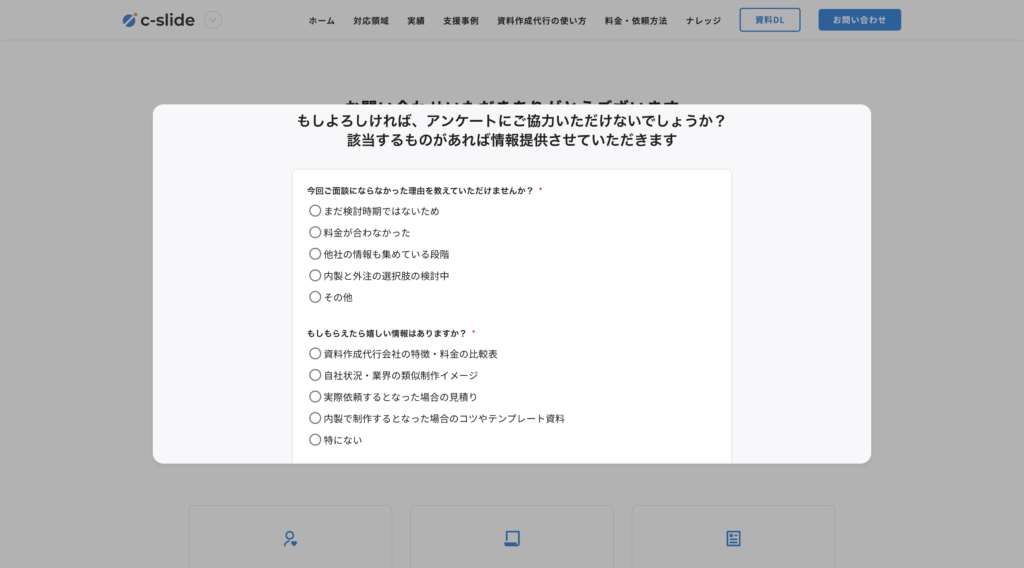
回収したアンケート結果はツール内に自動で反映されるため、都度入力の必要はありません。架電やメール送信の対応工数に加え、入力工数も大幅に削減することができます。
「formmate」での顧客管理時の実際の画面を見てみたい!という方は無料デモのお申し込みが可能です。ご希望の方は以下からご都合つく日程をご予約ください!
まとめ
本記事では、弊社が実際に使っていた顧客管理のテンプレートをもとにシートの使い方の解説をしてきました。テンプレートは以下からもアクセス可能なので、見失ってしまった方はぜひこちらからアクセスください。
テンプレDL ⇛ ※必ずご自身のDriveへコピーしてください【テンプレート】顧客管理シート
また、スプレッドシートでの管理・ツールでの管理の両方を経験している弊社視点での比較も行いました。スプレッドシートでの管理に向いている企業、ツールでの管理に向いている企業は以下にまとめているので、自社がどちらで管理をするべきかの判断の参考にしてください。
- スプレッドシートでの顧客管理に向いている企業
- 月間の顧客獲得数が100件以下の企業
- 商材の検討リードタイムが短い企業
- 顧客獲得チャネルがシンプルな企業
→ セールスフローがシンプルで、顧客獲得数が多くない企業
- ツールでの顧客管理に向いている企業
- 顧客獲得数が増えて、入力作業を煩わしく感じている企業
- 営業リソースが足りず、リード発生時の対応ができていない企業
- 架電やメールをするリソースがなく、商談数が低下している企業
→ 顧客獲得数が増えているにも関わらず、営業リソースが不足している企業
今回紹介したフォーム作成ツール「formmate」について、詳しく知りたい方は以下からサービス紹介資料のダウンロードが可能です。
※ 本フォームも「formmate」で作成されています。